ABC komputera. Wydanie V
Poznaj swój komputer i jego możliwości * Dobierz odpowiedni komputer do swoich potrzeb * Naucz się korzystać z systemu operacyjnego i aplikacji * Poznaj tajniki internetu Komputer to nie tylko narzędzie pracy stosowane przez profesjonalistów. Współczesne pecety mają setki zastosowań. Dzięki pakietom biurowym szybko i sprawnie przygotujesz korespondencję i zestawienie domowych wydatków, gry będą doskonałym lekarstwem na deszczowe wieczory, a potężne zasoby internetu okażą się niezastąpionym źródłem informacji. Jednak dla osoby, która spotyka się z komputerem po raz pierwszy, wszystkie te możliwości są równie tajemnicze jak dziwnie brzmiące nazwy, którymi zasypie ją sprzedawca w sklepie komputerowym. Jak wybrać odpowiedni komputer? Z jakich programów skorzystać? Dzięki książce "ABC komputera. Wydanie V" sam odpowiesz sobie na te pytania. Autor, opierając się na swoim doświadczeniu instruktora na kursach komputerowych, przedstawi Ci najważniejsze zagadnienia związane z korzystaniem z komputera. Dowiesz się, jak dobrać odpowiednie dla siebie parametry komputera oraz jak połączyć jego podzespoły po przyniesieniu ich ze sklepu. Poznasz system operacyjny Windows XP, dołączone do niego aplikacje i kilka innych, bardzo przydatnych programów. Nauczysz się też korzystać z internetu i poczty elektronicznej. Na praktycznych przykładach poznasz zastosowania komputera PC, zarówno w pracy, jak i w domu. * Zakup komputera * Korzystanie z klawiatury i myszy * System operacyjny Windows XP * Ochrona przed wirusami * Kompresja i archiwizacja danych * Tworzenie dokumentów tekstowych w programie Word 2003 * Obliczenia w Excelu * Przeglądanie stron WWW * Korzystanie z poczty elektronicznej Pobierz dodatkowe rozdziały: 27-39 jako pliki PDF.
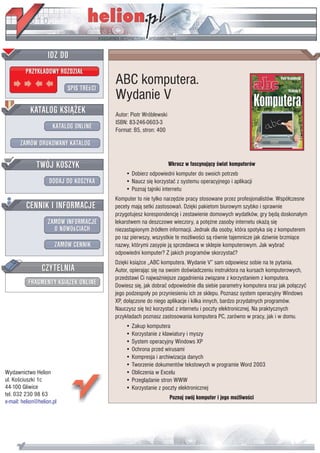
Recommended
Recommended
More Related Content
What's hot
What's hot (20)
Similar to ABC komputera. Wydanie V
Similar to ABC komputera. Wydanie V (19)
More from Wydawnictwo Helion
More from Wydawnictwo Helion (20)
ABC komputera. Wydanie V
- 1. IDZ DO PRZYK£ADOWY ROZDZIA£ SPIS TREœCI ABC komputera. Wydanie V KATALOG KSI¥¯EK Autor: Piotr Wróblewski ISBN: 83-246-0603-3 KATALOG ONLINE Format: B5, stron: 400 ZAMÓW DRUKOWANY KATALOG TWÓJ KOSZYK Wkrocz w fascynuj¹cy œwiat komputerów • Dobierz odpowiedni komputer do swoich potrzeb DODAJ DO KOSZYKA • Naucz siê korzystaæ z systemu operacyjnego i aplikacji • Poznaj tajniki internetu Komputer to nie tylko narzêdzie pracy stosowane przez profesjonalistów. Wspó³czesne CENNIK I INFORMACJE pecety maj¹ setki zastosowañ. Dziêki pakietom biurowym szybko i sprawnie przygotujesz korespondencjê i zestawienie domowych wydatków, gry bêd¹ doskona³ym ZAMÓW INFORMACJE lekarstwem na deszczowe wieczory, a potê¿ne zasoby internetu oka¿¹ siê O NOWOœCIACH niezast¹pionym Ÿród³em informacji. Jednak dla osoby, która spotyka siê z komputerem po raz pierwszy, wszystkie te mo¿liwoœci s¹ równie tajemnicze jak dziwnie brzmi¹ce ZAMÓW CENNIK nazwy, którymi zasypie j¹ sprzedawca w sklepie komputerowym. Jak wybraæ odpowiedni komputer? Z jakich programów skorzystaæ? Dziêki ksi¹¿ce „ABC komputera. Wydanie V” sam odpowiesz sobie na te pytania. CZYTELNIA Autor, opieraj¹c siê na swoim doœwiadczeniu instruktora na kursach komputerowych, przedstawi Ci najwa¿niejsze zagadnienia zwi¹zane z korzystaniem z komputera. FRAGMENTY KSI¥¯EK ONLINE Dowiesz siê, jak dobraæ odpowiednie dla siebie parametry komputera oraz jak po³¹czyæ jego podzespo³y po przyniesieniu ich ze sklepu. Poznasz system operacyjny Windows XP, do³¹czone do niego aplikacje i kilka innych, bardzo przydatnych programów. Nauczysz siê te¿ korzystaæ z internetu i poczty elektronicznej. Na praktycznych przyk³adach poznasz zastosowania komputera PC, zarówno w pracy, jak i w domu. • Zakup komputera • Korzystanie z klawiatury i myszy • System operacyjny Windows XP • Ochrona przed wirusami • Kompresja i archiwizacja danych • Tworzenie dokumentów tekstowych w programie Word 2003 Wydawnictwo Helion • Obliczenia w Excelu ul. Koœciuszki 1c • Przegl¹danie stron WWW 44-100 Gliwice • Korzystanie z poczty elektronicznej tel. 032 230 98 63 Poznaj swój komputer i jego mo¿liwoœci e-mail: helion@helion.pl
- 2. Wstęp ............................................................................. 9 1 Wizyta w sklepie ........................................................... 13 Co warto wiedzieć przed wejściem do sklepu komputerowego? ... 14 Elementy podstawowe — widoczne na zewnątrz .................. 15 Elementy podstawowe — ukryte wewnątrz ........................... 18 Oprogramowanie podstawowe ................................................ 20 Dostęp do Internetu .................................................................. 20 Podsumowanie .......................................................................... 21 2 Tuż po włączeniu komputera ........................................... 23 Samodzielna instalacja systemu .................................................... 23 3 Klawiatura i mysz ......................................................... 29 Mysz ................................................................................................ 29 Co to jest menu podręczne? ............................................................ 31 Klawiatura ...................................................................................... 32 Esc ............................................................................................. 33 Caps Lock .................................................................................. 35 Shift ........................................................................................... 35 Polskie znaki ............................................................................. 36 Poruszanie się po tekście ............................................................... 37 Klawisze kierunkowe ............................................................... 37 Pozostałe klawisze .................................................................... 38 Lewy Alt kontra prawy Alt ............................................................ 39 4 Windows znaczy… okna! ............................................... 41 Zmiana rozmiaru i położenia okien ............................................... 43 Przesuwanie zawartości okna ....................................................... 44
- 3. ABC komputera 5 Zakończenie pracy komputera lub programu ...................47 Coś dziwnego stało się z programem ............................................ 49 6 Zapis i odczyt dokumentów .............................................53 Zasoby komputera .......................................................................... 54 Zapisujemy dokument .................................................................... 55 Odczytujemy dokument ................................................................. 57 Organizacja systemu plików w komputerze ................................. 58 Szybkie otwieranie dokumentów .................................................. 63 7 Eksploracja zasobów komputera .....................................65 Kopiowanie dokumentów (poznajemy Schowek Windows) ......... 67 Technika „przeciągnij i upuść” ...................................................... 68 Usuwanie (i odzyskiwanie) dokumentów ..................................... 70 Poruszamy się w oknie programu Eksplorator ............................. 72 Nagrywanie płyt CD/DVD .............................................................. 73 8 Czas na odpoczynek ........................................................79 Skąd się biorą gry? ......................................................................... 80 Jak zainstalować nową grę na komputerze? ................................ 80 Gry dostarczane z systemem Windows ........................................ 81 Saper .......................................................................................... 81 Pasjans ...................................................................................... 82 Praca, gry… i nauka! ...................................................................... 83 9 Wirusy komputerowe .....................................................87 Skąd się biorą wirusy? ................................................................... 88 Wirusy w Internecie ...................................................................... 88 Środki zapobiegawcze .................................................................... 89 Program mks_vir (demo) ................................................................ 90 Skanery antywirusowe online ....................................................... 95 Program Norton AntiVirus ............................................................. 97 Darmowy program antywirusowy ................................................ 99 10 Uruchamianie programów pakietu Microsoft Office 2003 ... 103 11 Opcje startowe i menu programu Word .........................107 Paski narzędzi i widoki dokumentu ............................................ 108 Sposób na przywrócenie standardowego wyglądu ekranu Worda ............................................................. 109 Praca z menu programu Word ..................................................... 111 12 Zasady pracy z dokumentami ........................................113 Wersje dokumentów Worda ........................................................ 114 Kilka porad praktycznych ............................................................ 117 13 Formatowanie tekstów ..................................................119 Pojęcie akapitu i jego wyrównanie względem marginesów ....... 121 Rzeczywisty rozmiar dokumentu ................................................ 123 4
- 4. Spis treści Wyróżnianie elementów tekstu ................................................... 124 Pojedyncze litery ..................................................................... 125 Grupy wyrazów ...................................................................... 125 Błędy, błędy! ................................................................................. 125 Word i schowek ............................................................................ 126 Powiększanie lub zmniejszanie tekstu ........................................ 126 Odstępy między akapitami ........................................................... 127 Wypunktowanie i numerowanie ................................................. 128 14 Czcionki w systemie Windows ..................................... 131 15 Stopki i nagłówki ......................................................... 137 Tworzenie i edycja dokumentów wielostronicowych ................ 139 Przemieszczanie się ...................................................................... 142 Wyszukiwanie tekstu ............................................................. 143 Wyszukiwanie i zamiana tekstu ............................................ 143 Różne stopki i nagłówki dla odrębnych części dokumentu ........ 144 Stopki i nagłówki dla zaawansowanych ..................................... 146 Numeracja stron dla zaawansowanych ...................................... 147 16 Zaawansowane formatowanie ....................................... 149 Podwieszony akapit ...................................................................... 149 Automatyczne dzielenie wyrazów ............................................... 151 Wielkie i małe litery ..................................................................... 152 Pola i znaki specjalne — ciąg dalszy ........................................... 153 Wstawianie daty i godziny ..................................................... 153 Wstawianie informacji o dokumencie (i nie tylko) ............... 154 17 Grafika ........................................................................ 157 Dołączanie gotowych plików graficznych ................................... 157 Edytor graficzny programu Word ................................................ 160 Operacje na obiektach graficznych programu Word .................. 163 Przesłanianie się obiektów ..................................................... 164 Grupowanie ............................................................................. 164 Praca z polami tekstowymi .................................................... 165 Ustalanie ziarnistości obrazu ................................................. 167 18 Opcje startowe i menu programu Excel 2003 ................ 169 Wprowadzanie danych ................................................................. 172 Formatowanie komórek ............................................................... 174 Kilka zaskakujących ćwiczeń praktycznych ......................... 176 Nagłówki i opisy tabel .................................................................. 176 19 Automatyczne obliczenia .............................................. 179 Wzory matrycowe ........................................................................ 182 Operatory matematyczne w Excelu ............................................ 183 Funkcje matematyczne w Excelu ................................................ 184 5
- 5. ABC komputera 20 Ćwiczenia praktyczne ...................................................187 Ćwiczenie 1: Lokata bankowa ..................................................... 188 Ćwiczenie 2. Kredyt bankowy ..................................................... 189 Odrobina teorii ........................................................................ 189 Formatowanie komórek ......................................................... 190 Harmonogram spłat kredytu w Excelu ................................. 192 Edycja komórek Excela ................................................................ 194 Operacje na wierszach i kolumnach ...................................... 195 21 Analiza danych ............................................................197 Przykład programowej analizy danych ....................................... 197 Formatowanie warunkowe komórek .......................................... 199 22 Drukowanie arkuszy ....................................................201 Regulacja marginesów ................................................................. 202 Ustawienia wydruku .................................................................... 203 Nagłówki i stopki .................................................................... 203 Kondensowanie wydruku ...................................................... 204 23 Podłączenie do Internetu ..............................................207 Konfiguracja podłączenia do Internetu przez modem ................ 208 Instalacja modemu ................................................................. 212 Kłopoty z połączeniem? .......................................................... 214 Konfiguracja dostępu przez sieć przewodową (LAN osiedlowy lub modem kablowy) ...................................... 215 Konfiguracja dostępu przez sieć bezprzewodową (WLAN) ........ 216 Konfiguracja dostępu przez sieć przewodową (LAN) i router bezprzewodowy ............................................................ 217 Konfiguracja dostępu przez telefon komórkowy (GPRS) ............ 219 Bezpieczny Internet ..................................................................... 220 24 Poruszanie się po Internecie .........................................223 Internet Explorer ......................................................................... 224 Przeglądanie strony internetowej .......................................... 226 Opis przycisków programu Internet Explorer ...................... 227 Wyszukiwanie informacji ...................................................... 228 Ściąganie plików z Internetu ....................................................... 232 Inne przeglądarki internetowe .................................................... 235 Sprawne poruszanie się po sieci, czyli zakładki ......................... 238 Protokół transferu plików (FTP) .................................................. 239 25 Poczta elektroniczna (e-mail) ......................................243 Darmowa poczta na portalu internetowym ................................ 244 Darmowa poczta w Internecie .................................................... 249 Obsługa programu pocztowego Outlook Express ....................... 251 Konfigurowanie dostępu ........................................................ 251 Odbieranie poczty ................................................................... 254 Czytanie poczty ....................................................................... 255 Pisanie i wysyłanie poczty ..................................................... 256 Książka adresowa ................................................................... 258 6
- 6. Spis treści 26 Internet dla zaawansowanych ...................................... 261 Grupy dyskusyjne ......................................................................... 262 Komunikatory ............................................................................... 265 Banki internetowe ........................................................................ 268 Praca w Internecie? ...................................................................... 270 Muzyka w Internecie ................................................................... 271 Po pracy na wakacje? ................................................................... 271 Aktualizacja systemu Windows XP ............................................. 272 27 Drukowanie dokumentów ............................................ FTP Drukowanie na drukarce w pracy ...............................................FTP Kupiłeś drukarkę. I co dalej? ........................................................FTP Przypadek 1. Kupiłeś nową drukarkę ....................................FTP Przypadek 2. Masz starą drukarkę, bez instrukcji obsługi i dysków instalacyjnych ..................FTP Ustawienia drukarek ....................................................................FTP 28 Kopiowanie i wklejanie ............................................... FTP Program graficzny Paint ..............................................................FTP Wielozadaniowość systemu Windows ........................................FTP Schowek Windows .......................................................................FTP Kopiowanie i wklejanie w praktyce .......................................FTP Operowanie tekstem .....................................................................FTP 29 System Pomocy Windows ............................................ FTP Pomoc z zakresu obsługi systemu Windows ...............................FTP Systemy pomocy ...........................................................................FTP System pomocy dla konkretnego programu ................................FTP 30 Programy narzędziowe ............................................... FTP Program Sprawdzanie błędów .....................................................FTP Program Defragmentator dysków ...............................................FTP Program Oczyszczanie dysku .......................................................FTP 31 Muzyka w komputerze (i inne drobiazgi) .................... FTP Program Windows Media Player .................................................FTP Program Kalkulator ......................................................................FTP Ostatnio używane programy i dokumenty ..................................FTP Wyszukiwanie dokumentów .......................................................FTP 32 Konfiguracja systemu ................................................. FTP Pasek zadań ..................................................................................FTP Panel sterowania ..........................................................................FTP Ustawianie daty i godziny w komputerze .............................FTP Dźwięki systemowe ................................................................FTP Zmiana tła wypełniającego ekran komputera .......................FTP Ustawianie wygaszacza ekranu .............................................FTP Ustawianie rozmiaru pulpitu .................................................FTP Ustawienia klawiatury i polskie znaki w systemie ..............FTP 7
- 7. ABC komputera Polskie znaki w systemie .......................................................FTP Mysz dla osób leworęcznych .................................................FTP „Udziwnianie” systemu Windows ..........................................FTP Użytkownicy systemu Windows .................................................FTP Zapobieganie zapominaniu hasła ...........................................FTP 33 Kompresja i archiwizacja danych ................................ FTP Obsługa plików ZIP w Windows XP ............................................FTP Program WinRAR .........................................................................FTP Instalacja programu WinRAR ................................................FTP Współpraca programu WinRAR z Eksploratorem Windows ....FTP Odczyt i wykorzystanie archiwów ZIP ..................................FTP 34 Tabelki i układ wielokolumnowy ................................. FTP Rysowanie tabel ...........................................................................FTP „Klasyczne” tworzenie tabel ........................................................FTP Tryb wielokolumnowy (gazetowy) ..............................................FTP Automatyczne formatowanie tabeli ............................................FTP Operacje na komórkach, wierszach i kolumnach .......................FTP Bardzo długie tabele (wielostronicowe) ......................................FTP Tabelki z elementami obliczeń ....................................................FTP 35 Równania matematyczne .............................................. FTP Praca z obiektem Równanie matematyczne ...............................FTP 36 Spis treści, przypisy i odsyłacze .................................. FTP Numerowanie nagłówków i spis treści .......................................FTP Przygotowywanie dokumentu ...............................................FTP Tworzenie spisu treści ...........................................................FTP Przypisy ........................................................................................FTP Odsyłacze ......................................................................................FTP 37 Pożyteczne drobiazgi ................................................... FTP Word zapamiętuje listę ostatnio otwartych dokumentów .........FTP Druk w orientacji poziomej .........................................................FTP Sprawdzanie pisowni ...................................................................FTP Autokorekta ..................................................................................FTP Ochrona dokumentu .....................................................................FTP Asystent pakietu Office ................................................................FTP Problemy z Wordem .....................................................................FTP 38 Wykresy ..................................................................... FTP 39 Symulowanie bazy danych ........................................... FTP Skorowidz.....................................................................275 8
- 8. rozdziale tym nieco dokładniej omówimy pracę z oknami (ang. windows), gdyż z obiektami tymi bę- dziesz miał ciągle do czynienia podczas pracy z kom- puterem. Spróbuj odnaleźć na ekranie wizerunek kosza. Taki obrazek to ikona, czyli symbol graficzny programu. Pewne programy są częścią systemu operacyjnego (np. Microsoft Windows Explorer) lub też są instalowane przez użytkownika w trakcie eksploatacji.
- 9. ABC komputera Wskaż kosz lewym klawiszem myszy i naciśnij klawisz Enter jeden raz (obsługę myszy i klawiatury wyjaśniłem w poprzednim rozdziale). Na ekranie pojawi się okno programu Kosz. W czym ten „twór” przypomina okno? Cóż, wiele pojęć i terminów, które spoty- kamy w świecie komputerów, ma niewiele wspólnego ze swoimi pierwotnymi znaczeniami w świecie realnym (np. mysz). Okno w systemie Windows w większości przypadków jest osobnym programem, czyli specjalnym modułem rozszerzającym możliwości systemu. Windows składa się z wielu programów (np. Kosz, Internet Explorer czy Kalkulator), a ich podsta- wowa obsługa jest zbliżona. To, czego nauczymy się na przykładzie programu Kosz, będzie w dużej mierze wspólne dla każdego innego programu Windows. Oczywiście cechy wspólne dotyczą typowych czynności, takich jak otwieranie, zamykanie czy przesuwanie, a nie czynności, do których programy te zostały powołane. Cechą programu Kosz jest odzyskiwanie przypadkowo usuniętych dokumentów. Wrócimy do tego bardzo ważnego tematu w kolejnych rozdziałach. Co można zrobić z każdym programem, tzn. z jego oknem? Oto lista typowych czynności i opis sposobu ich wykonania: Czynność Opis Zamykanie Kliknij myszą mały przycisk umieszczony w prawym górnym rogu okna lub przytrzymaj lewy klawisz Alt i naciśnij klawisz F4 (znajdujący się w górnej części klawiatury) Powiększanie (na cały Kliknij myszą mały przycisk umieszczony w prawym ekran) górnym rogu okna Zmniejszanie (do ikony) Kliknij myszą mały przycisk umieszczony w prawym górnym rogu okna 42
- 10. Windows znaczy… okna! Sprawdź te informacje samodzielnie. Przyciski ekranowe mają, niestety, tę wadę, że czasem trudno je nacisnąć za pomocą myszy. Jeśli sprawia Ci to trudność, naciśnij i przytrzymaj lewy klawisz Alt (znajdziesz go w lewym dolnym rogu klawiatury) i spację (długi poziomy klawisz na dole klawiatury). Zobaczysz wówczas tzw. menu systemowe okna, które zawiera zazwyczaj przynajmniej opcję Minimalizuj (to samo co ) i Za- mknij (to samo co ). Wybór pozycji Maksymalizuj polega na naciśnięciu na klawiaturze strzałki w dół trzy razy i potwierdzenia klawiszem Enter. Powodzenia! Okno programu nie zawsze ma właściwy (optymalny) rozmiar na ekranie. Na szczęście system Windows pozwala na łatwe regulowanie zarówno rozmiaru, jak i pozycji okna. Aby zmienić rozmiar okna, przesuń wskaźnik myszy w pobliże jego brzegu lub rogu tak, aby przybrał on kształt , , , . 43
- 11. ABC komputera Gdy już kursor zmieni kształt, przytrzymaj wciśnięty lewy klawisz myszy i zwy- czajnie przesuń wskaźnik. Okno zmieni swój rozmiar zależnie od wybranego kie- runku (możesz je dowolnie powiększyć lub zmniejszyć). W podobny sposób można okno przesuwać, wystarczy tylko naprowadzić wskaź- nik myszy na pasek tytułowy (w obrębie tekstu tytułu), przytrzymać wciśnięty lewy klawisz myszy i przesunąć. Nie zawsze wielkość okna programu jest tak dobrana, by można było zobaczyć edytowany dokument w całości. Nie pomoże wówczas nawet przycisk powięk- szania na cały ekran ( ). Program, którego dokument nie mieści się w oknie, wy- świetla na jego brzegach specjalne „suwaki”, pozwalające przesuwać jego zawar- tość w pionie i poziomie. Przykład takiego dokumentu znajduje się na rysunku poniżej. „Suwaki” widoczne na ekranie pełnią specjalne funkcje. Spróbuj je kliknąć i sprawdź, jak reaguje do- kument znajdujący się w oknie programu. Przycisk Przesuwa zawartość okna: W prawo W lewo W dół W górę 44
- 12. Windows znaczy… okna! Nietrudno zauważyć, że działanie tych przycisków jest trochę nielogiczne (klikasz lewy trójkącik — dokument przesuwa się w prawo), ale dość łatwo się z tym po- godzić, jeśli wyobrazisz sobie, że to nie dokument się przesuwa, ale Ty — jako obserwator. Oprócz przesuwania zawartości ekranu za pomocą „trójkącików” można też chwycić myszką ruchomą belkę suwaka (zaznaczone na rysunku) i, trzymając przyciśnięty klawisz myszki, znacznie szybciej przesuwać zawartość dokumentu w obrębie okna. 45
